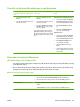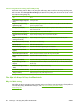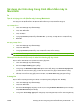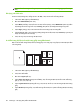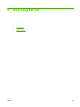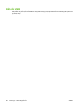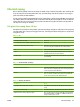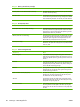HP Color LaserJet CP3525 Series Printers - User Guide
Thay đổi cài đặt trình điều khiển máy in cho Macintosh
Thay đổi các cài đặt cho mọi nhiệm vụ
in cho tới khi
đóng chương trình phần
mềm
Thay đổi các cài đặt mặc định cho mọi
nhi
ệm vụ in
Thay đổi các cài đặt cấu hình sản
ph
ẩm
1. Trên menu File (Tập tin), bấm
Print (In).
2. Thay đổi các cài đặt bạn muốn trên
các menu khác nhau.
1. Trên menu File (Tập tin), bấm
Print (In).
2. Thay đổi các cài đặt bạn muốn trên
các menu khác nhau.
3. Trên menu Presets (Cài đặt Sẵn),
bấm Save as (Lưu như) và nhập
tên của cài đặt sẵn.
Các cài đặt này được lưu trong menu
Presets (Cài đặt sẵn). Để sử dụng cài
đặt mới, bạn phải chọn tùy chọn cài đặt
sẵn đã lưu mỗi lần mở một chương t
rình
và in.
Mac OS X V
10.3 hoặc Mac OS X V10.4
1. Từ menu của Apple, b
ấm
System
Preferences (Sở thích Hệ thống),
sau
đó bấm
Print & Fax (In & Fax).
2. Bấm Printer Setup (Cài đặt Máy
in).
3. Bấm menu Installable Options
(Tùy chọn Có thể Cài đặt).
Mac OS X V10.5
1. Từ menu
của Apple, bấm
System
Preferences (Sở thích Hệ thống
),
sau đó bấm Print & Fax (In & Fax).
2. Bấm Options & Supplies (Tùy
chọn & Nguồn Cung cấp).
3. Bấm
menu Driver (Trình Điều
khiển).
4. Chọn trình điều khiển có trong danh
sách, và lập cấu hình các tùy chọn
được cài đặt.
Phần mềm cho máy tính Macintosh
HP Printer Utility (Tiện ích Máy in HP)
Sử dụng HP Printer Utility (Tiện ích Máy in HP) để cài đặt các tính năng của sản phẩm không có trong
trình điều khiển máy in.
Bạn có thể sử dụng HP Printer Utility (Tiện ích Máy in HP) khi sản phẩm sử dụng cáp nối tiếp chung
(USB) hoặc khi được kết nối với mạng hoạt động dựa trên giao thức TCP/IP.
Mở HP Printer Utility (Tiện ích Máy in HP)
Mac OS X V10.3 hoặc Mac OS X V10.4 1. Mở Finder (Trình Tìm), bấm Applications (Ứng dụng), bấm Utilities (Các Tiện
ích), sau đó bấm đúp Printer Setup Utility (Tiện ích Cài đặt Máy in).
2. Chọn sản phẩm bạn muốn l
ập cấu hình, sau đó bấm
Utility (Tiện
ích).
Mac OS X V10.5 1. Từ menu Printer (Máy in), bấm Printer Utility (Tiện ích Máy in).
- hoặc -
Từ Print Queue (Hàng chờ In), bấm vào biểu tượng Utility (Tiện ích).
VIWW Phần mềm cho Macintosh 59